Android ホットスポット が自動的にオフになると、接続されているデバイスがインターネットにアクセスできなくなります。この問題は通常、モバイル ホットスポット設定オプションが有効になっていることが原因で発生します。他にも原因があるので、問題を解決する方法を説明します。
ホットスポットを使用できないその他の理由としては、携帯電話のバッテリー セーバー モードが有効になっている、インターネット データの使用量が許可されている量を超えている、ネットワーク設定が正しくないなどが考えられます。
<スパン>1.ホットスポットがオフになり続ける問題を解決するには、携帯電話を再起動してください
携帯電話で問題が発生した場合、最初に適用する必要がある修正は 携帯電話を再起動します です。これにより、スマートフォンは開いているすべてのサービスとアプリを終了し、それらの項目に関する軽微な問題を修正します。
開始する前に、保存していない作業内容を必ず保存してください。保存しないと、その作業内容が失われる危険があります。
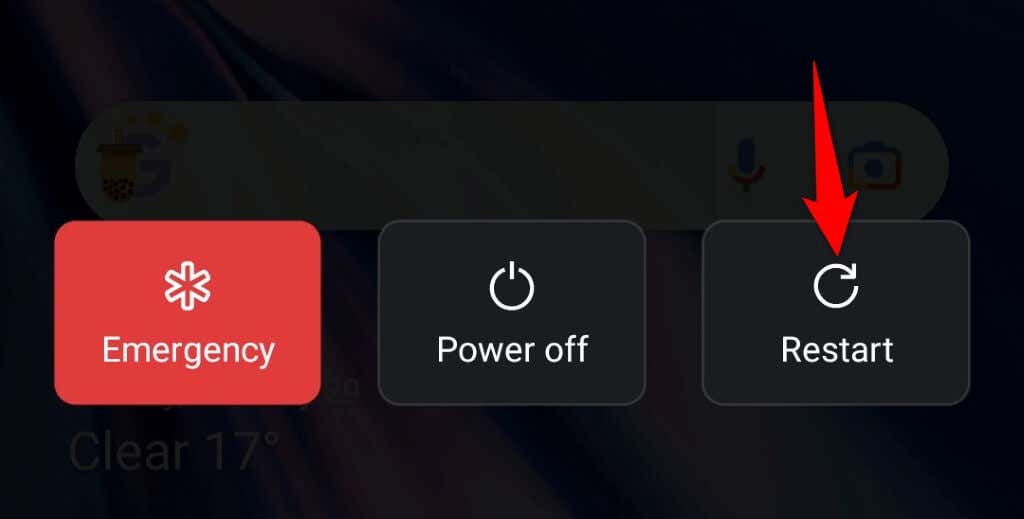
<スパン>2.Android の自動ホットスポット オフ機能を無効にする
Android には、指定された時間範囲内にデバイスがホットスポットに接続しない場合に、ホットスポットを自動的にオフにする機能が用意されています。この機能をオフにして、問題が解決するかどうかを確認する価値があります。
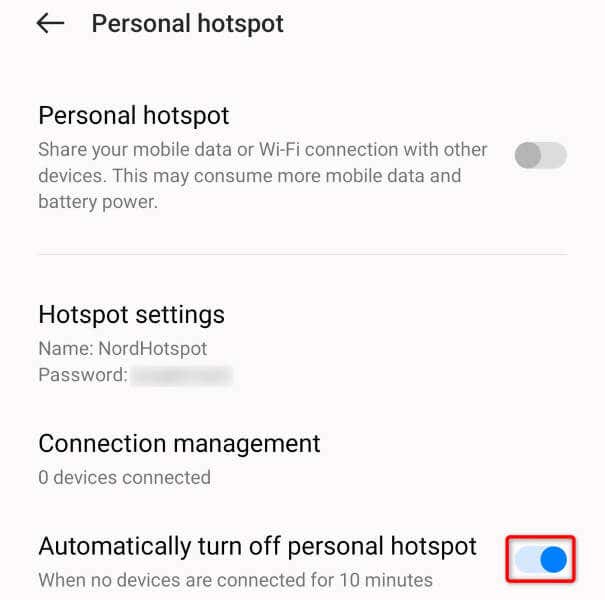
ネットワークにデバイスを接続していない場合でも、携帯電話ではホットスポットがオンのままになります。これは 携帯電話のバッテリー寿命 に影響するため、慎重に使用する必要があることに注意してください。
<スパン>3.モバイル ホットスポットの許可されたデータ使用量を変更する
Android スマートフォンでは、ホットスポットで消費するデータ量を指定できます。このデータを使用すると、ホットスポットはオフになります。
考えられる理由 ホットスポットがオフになり続ける は、許可されているデータ使用量を超えていることです。この場合は、データ制限を増やすか、オプションを無制限に使用するように設定してください。
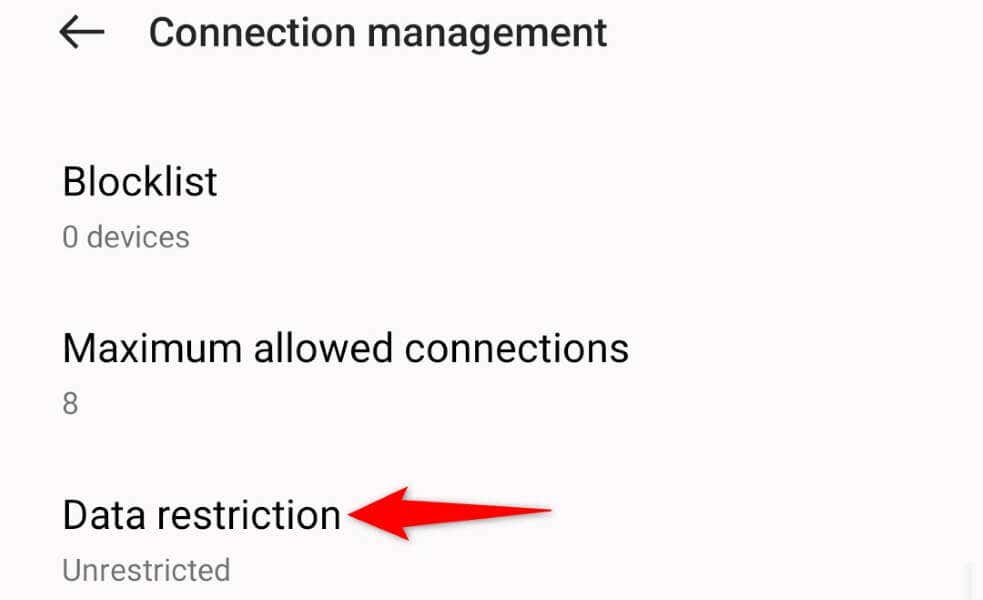
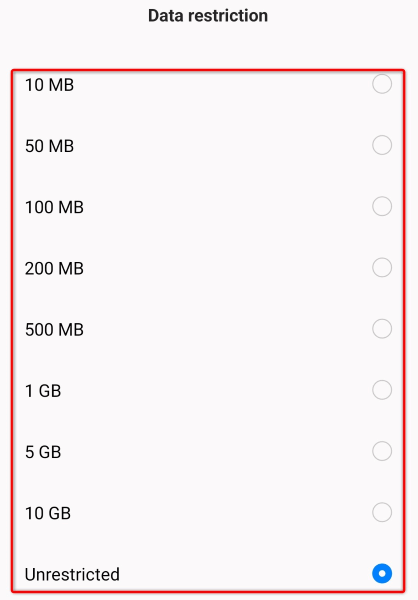
<スパン>4.Android のバッテリー セーバー モードを無効にする
ほぼすべての Android スマートフォンは、携帯電話のバッテリー使用量を節約する に役立つバッテリー セーバー モードを提供しています。場合によっては、この機能によりバッテリーを節約するために特定の重要なサービスが無効になり、携帯電話の一部の機能が動作しなくなることがあります。
この場合、携帯電話のモードをオフにして、Wi-Fi ホットスポットがオフになるかどうかを確認できます。
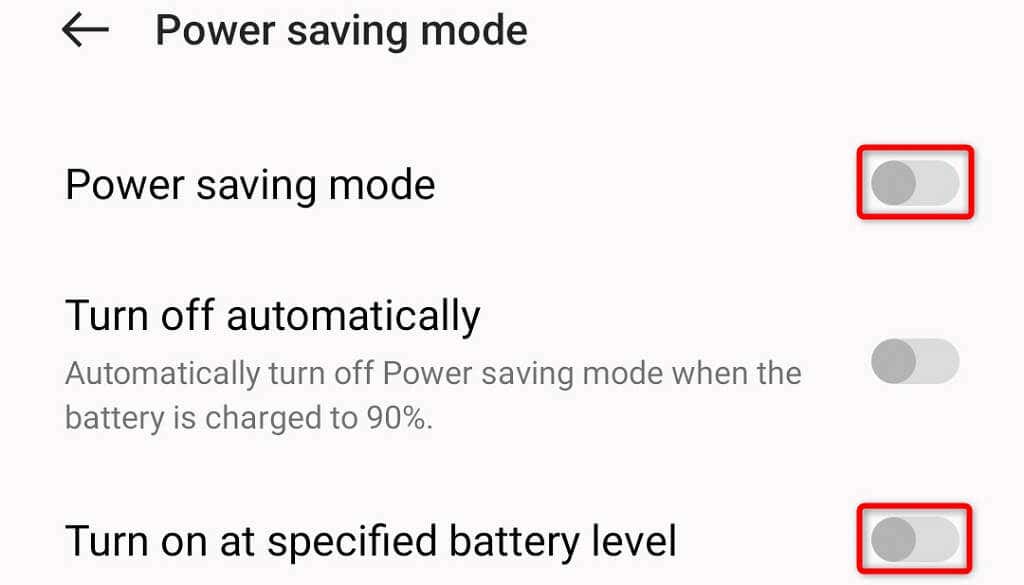
<スパン>5.Android スマートフォンの Wi-Fi をオフにする
携帯電話では、ワイヤレス ホットスポット経由でのみモバイル データを共有できます。既存の Wi-Fi ネットワークのデータを個人用ホットスポット経由で共有することはできません。
携帯電話の Wi-Fi 機能がホットスポットとの干渉を引き起こし、機能が自動的にオフになる可能性があります。この場合は、携帯電話のWi-Fiを無効にする を実行して、問題が解決するかどうかを確認してください。
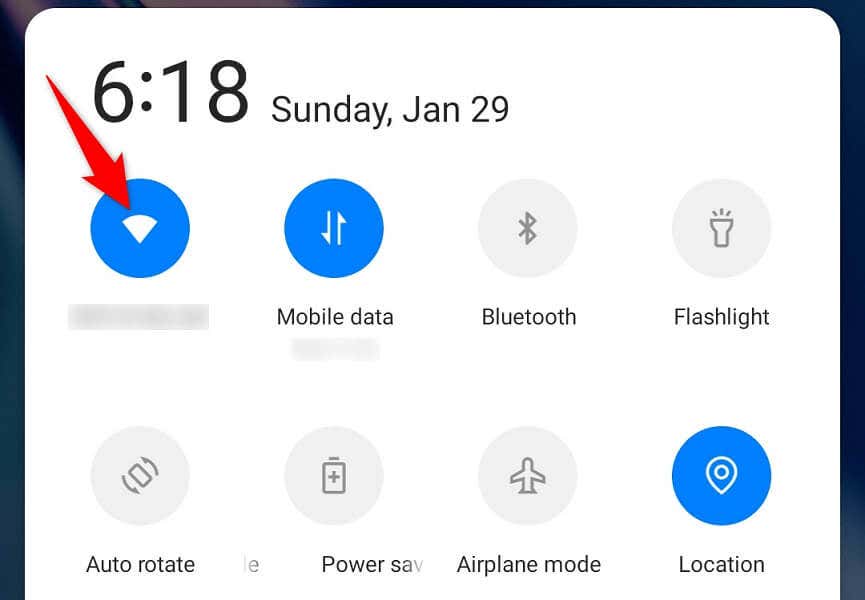
上記の方法を使用して問題を解決した場合は、上記の問題が再び発生しないように、携帯電話が自動的に Wi-Fi をオンにしないようにしてください。
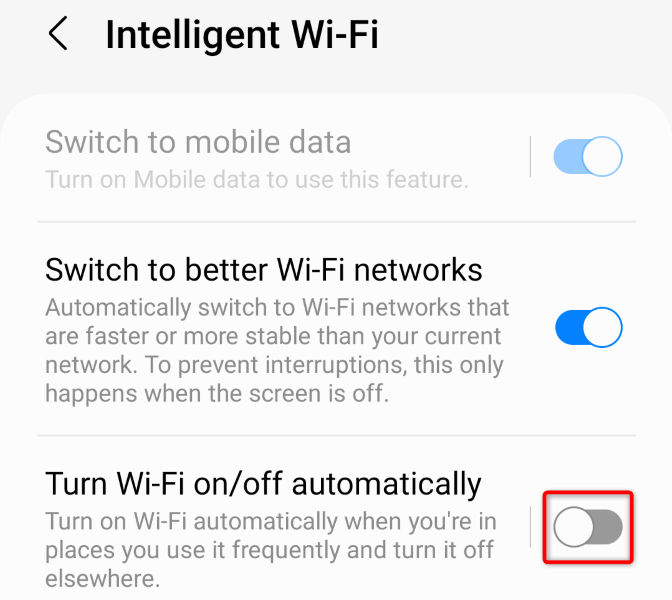
<スパン>6.Android スマートフォンのネットワーク設定をリセットする.
携帯電話のネットワーク設定が正しく構成されていないと、ホットスポットをオフにする なる可能性があります。これは、ホットスポットが指定されたネットワーク設定に依存するネットワーク サービスであるためです。
これを回避する 1 つの方法は、ネットワーク設定をデフォルトにリセットすることです。これを行うと、カスタマイズした設定がすべて削除され、すべての設定値が工場出荷時の値に戻ります。
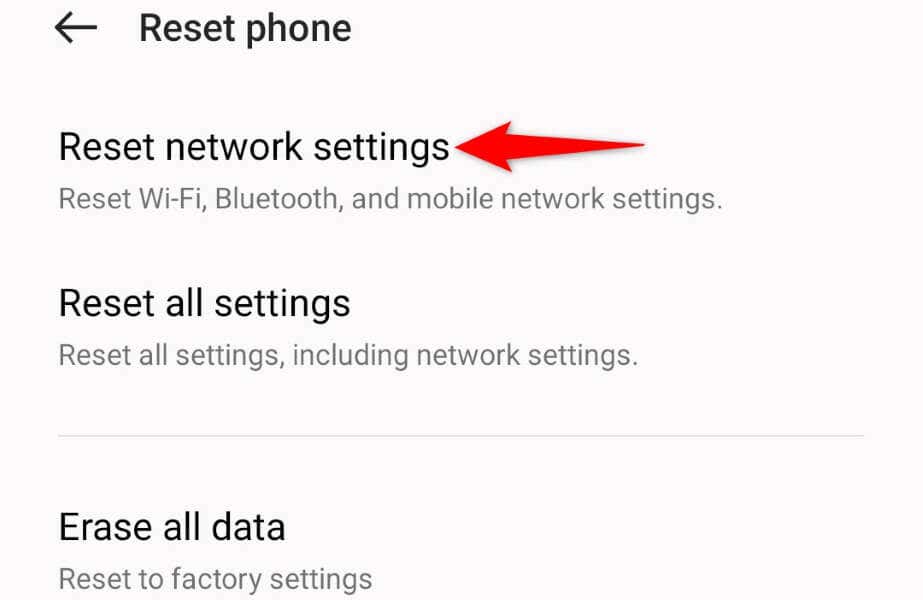
<スパン>7. Android OS を更新してホットスポットの切断問題を解決する
Android オペレーティング システムのバージョンが古いと、多くの問題が発生することが知られています。このため、OS バージョンを常に最新の状態に保つ必要があります。
ホットスポットの問題は、古い Android バージョンのバグが原因で発生した可能性があります。この場合、携帯電話を 最新の Android バージョン に更新することで問題を解決できます。
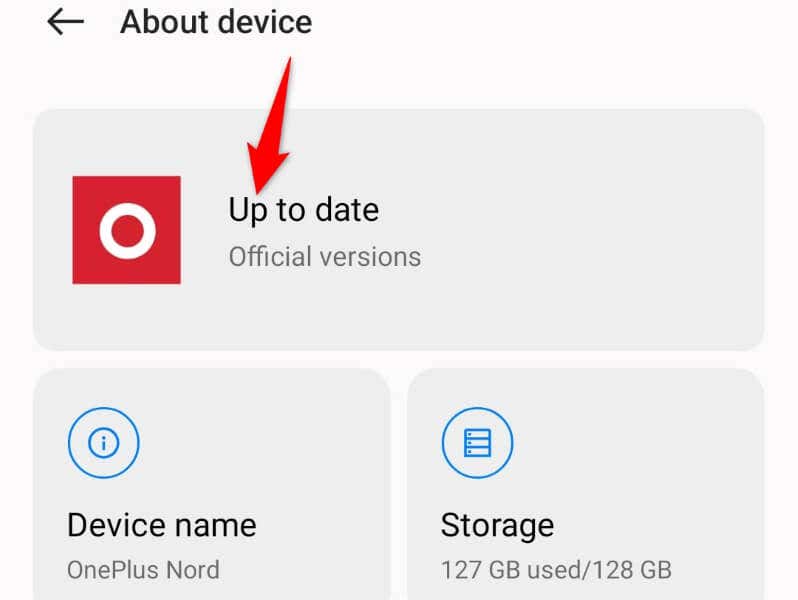
Android のホットスポットが自動的にオフになるのを停止
Android スマートフォンのホットスポット機能が自動的にオフになる理由はさまざまです。上記のガイドでは、その動作を無効にしてホットスポットを中断せずに使用し続けるための最適な解決策を説明します。
これで、他のデバイスを使用してインターネット接続を共有する 、ワールド ワイド ウェブ上のすべてのサイトやサービスにアクセスできるようになります。
.